Dalam postingan
sebelumnya saya berbagi bagaimana Cara Membuat Huruf Timbul dengan Photoshop,
dan pada kesempatan kali ini saya akan berbagi bagaimana Cara Membuat Huruf
Warna-Warni dengan Photoshop. Tampilan
huruf dengan model berwarna-warni ini tidak kalah cantiknya dibandingkan
dengan tampilan huruf timbul, oleh karena itu huruf warna-warnipun sering
digunakan oleh para desainer-desainer grafis untuk mempercantik karyanya. Langsung saja kita praktekin,
namun sebelumnya kamu lihat dulu contoh huruf timbul yang akan kita praktekkan
di bawah ini :
Kalau sudah faham langsung saja kita praktekin :
Langkah 1
Buka program aplikasi Adobe Photoshop (kamu bisa menggunakan
Adobe Photoshop CS, CS 2, CS 5, kali ini saya menggunakan Adobe Photoshop CS
5).
Langkah 2
Pilih Menu File >> New---akan tampil seperti gambar di
bawah :
Keterangan :
Isi semua
kotak dialog di atas :
Name: HURUF WARNA-WARNI
Preset :
Custom
Width : 17 : cm
Heihgt
: 12 : cm
Resolution :
55 : pixel/cm
Color Mode :
RGB Color : 8 bit
Background
Contents : White
Setelah klik OK, maka akan muncul halaman kosong.
Langkah 3
- Pilih dan
klik Horizontal Type Tool (T) yang berada di Tool Box
(lihat gambar di bawah
yang bertanda panah no.1), kemudian
klik di halaman kosong putih tadi dan ketik
teks PELANGI
- Ketik
angka 147.07 pada kotak isian font size (lihat gambar di
bawah yang bertanda
panah no.2).
Langkah 4
Pilih Menu Layer >> Layer Style>>>Gradient Overlay.
Lihat gambar di bawah.
Akan muncul kotak dialog Gradient dan klik pilihan gradiasi (lihat
gambar di bawah yang bertanda panah no.2).
Akan muncul kotak dialog pilihan jenis Gradient dan klik jenis
gradiasi Spectrum (lihat gambar di bawah yang bertanda panah).
Dan hasilnya akan tampak seperti gambar di bawah.
Selesai
Untuk mengembangkan fungsi-fungsi kotak dialog Gradient, kamu
dapat mengganti macam-macam kombinasi warna sesuai kesukaan kamu.
Demikian postingan dari saya mengenai pembuatan huruf warna-warni
dengan Photoshop, semoga bermanfaat dan semoga terinspirasi.
BACA JUGA, BELAJAR PHOTOSHOP :
BACA JUGA, BELAJAR PHOTOSHOP :











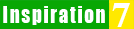








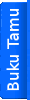

2 komentar:
Makasih...!
Anonim...••••
Sama-sama...!
Posting Komentar
Silahkan berkomentar yang membangun dan penuh inspirasi :